Instrukcja obsługi Harman Kardon Endurance Peak 3
Harman Kardon
Zatyczka do uszu
Endurance Peak 3
Przeczytaj poniżej 📖 instrukcję obsługi w języku polskim dla Harman Kardon Endurance Peak 3 (2 stron) w kategorii Zatyczka do uszu. Ta instrukcja była pomocna dla 8 osób i została oceniona przez 2 użytkowników na średnio 4.5 gwiazdek
Strona 1/2
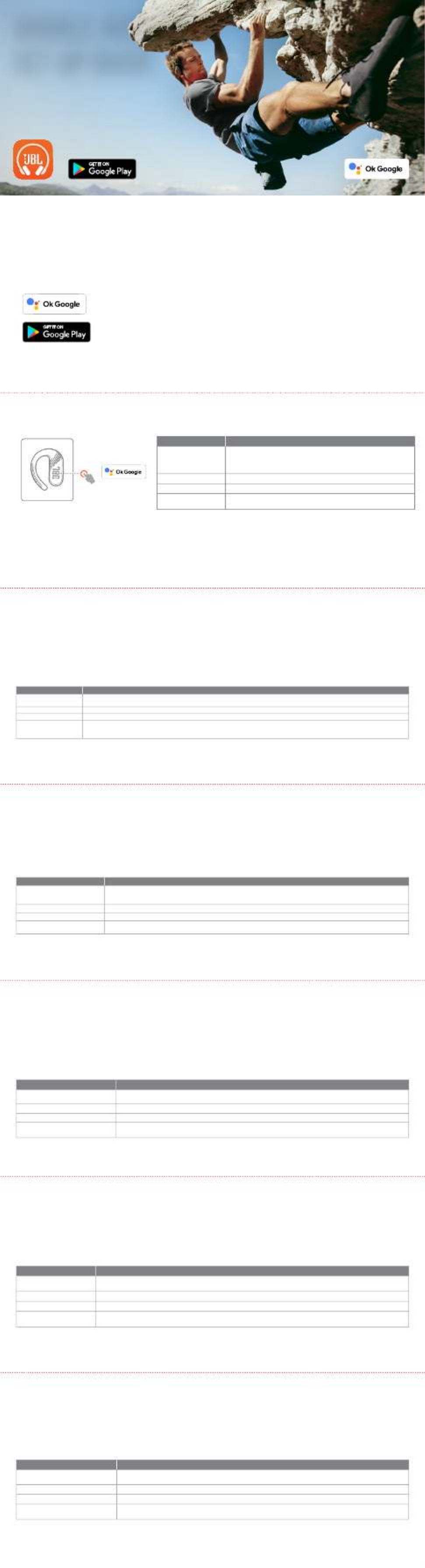
FR
Assistant Google
a. Conguration de Assistant Google
1. Connectez vos écouteurs à votre appareil mobile
2. Congurez Assistant Google en utilisant votre appareil mobile*: sur votre appareil Android™, appuyez de manière prolongée sur le bouton d’accueil pour
ouvrir Assistant Google puis suivez les instructions qui s’achent à l’écran.
*Disponible uniquement sur Android.
Remarque: Assistant Google est disponible sur les appareils Android6.0* ou ultérieurs.
*Fonctionne sur les téléphones Android versions Lollipop, Marshmallow et Nougat avec les services Google Play, dotés de plus d’1,5Go de mémoire et
d’écrans d’une résolution de 720pixels ou supérieure.
Pour plus d’informations sur les capacités de Assistant Google, rendez-vous sur: assistant.google.com/plaorms/headphones
b. Utilisation de Assistant Google
FONCTION QUOI FAIRE
Parler à Assistant Google Appuyez longuement sur le bouton de l’assistant vocal tout en parlant, puis relâchez le bouton pour déclencher. Pour des exemples de questions et de
choses que vous pouvez faire, Rendez-vous sur : hps://assistant.google.fr/plaorms/phones/#headphones
Recevoir vos notications Appuyez longuement sur le bouton de l’assistant vocal sans parler, puis relâchez le bouton.
Arrêter Assistant Google Appuyez une fois sur le bouton de l’assistant vocal.
Répondre à un message
(selon disponibilité de la
fonction)
Après avoir reçu une notication de message, appuyez longuement sur le bouton de l’assistant vocal pour répondre. Lorsque vous avez terminé,
relâchez le bouton.
Remarque:
1. Google, Android et Google Play sont des marques de Google LLC.
2. Assistant Google n’est pas disponible dans toutes les langues et dans tous les pays.
3. Si vous voulez activer ou désactiver Assistant Google, veuillez télécharger notre application JBL Headphones. Vous pouvez sélectionner l’option dans
Réglages> Assistant vocal.
DE
Google Assistant
a. So wird Google Assistant eingerichtet
1. Verbinde deinen Kopörer mit deinem Smaphone
2. Richte Google Assistant über dein Smaphone ein*:
Auf deinen Android™-Gerät: “Halte die Home-Taste gedrückt, um Google Assistant zu önen, und befolge die Anweisungen auf dem Bildschirm.
*Nur auf Android veügbar.
Hinweis: Google Assistant ist auf geeigneten Android 6.0-Geräten* oder neuer veügbar.
*Funktionie auf Android-Telefonen unter Lollipop, Marshmallow und Nougat mit Google Play Services, über 1,5GB Speicher und einer Bildschirmauösung
von mindestens 720p.
Weitere Informationen zu Google Assistant ndest du unter assistant.google.com/plaorms/headphones
b. So verwendest Google Assistant
AKTION SO FUNKTIONIERT’S
Mit Google Assistant sprechen
Halte die sprechtaste gedrückt, während du sprichst, und lass die taste dann los, um den vorgang auszulösen. Hierzu wird ein
kompatibles smaphone sowie eine internetverbindung benötigt. Beispiele dafür, was du fragen und tun kannst,ndest du unter:
hps://assistant.google.com/plaorms/headphones
Deine benachrichtigungen erhalten Halte die sprechtaste gedrückt, ohne zu sprechen, und lass dann die taste los.
Google Assistant stoppen
Sprechtaste einmal tippen.
Auf eine nachricht antwoen
(falls veügbar)
Tippe auf die sprechtaste und halte sie gedrückt, um zu antwoen, wenn du eine benachrichtigung erhalten hast. Lasse die taste los,
wenn du feig bist.
Hinweis:
1. Google, Android und Google Play sind Marken von Google LLC.
2. Google Assistant ist in einigen Ländern und Sprachen nicht veügbar.
3. Zum Ein- oder Ausschalten Google Assistant muss die JBL Headphones-app heruntergeladen werden. Unter Einstellungen > Sprachassistent ist dies auswählbar.
ES
Asistente de Google
a. Para congurar Asistente de Google
1. Conecta tus auriculares a tu dispositivo móvil
2. Congura Asistente de Google mediante tu dispositivo móvil*:
En dispositivos Android™ mantén pulsado el botón de inicio para abrir Asistente de Google y sigue las instrucciones en pantalla.
*
Disponible solamente para Android.
Nota: Asistente de Google está disponible en dispositivos Android 6.0 Lollipop* o superior.
*Compatible con teléfonos Android con Lollipop, Marshmallow y Nougat con Google Play Services, con más de 1,5 GB de memoria y una resolución de
pantalla de 720p o superior.
Para obtener más información sobre lo que puede hacer Asistente de Google visita: assistant.google.com/plaorms/headphones
b. Para usar Asistente de Google
FUNCIÓN QUÉ HACER
Habla con Asistente de Google Mantén pulsado el botón de voz mientras hablas y, a continuación, suelta el botón para activar. Para ver ejemplos de preguntas y funciones,
visita:hps://assistant.google.com/plaorms/headphones
Obtener noticaciones Mantén pulsado el botón de voz sin hablar y, a continuación, suelta el botón.
Parar Asistente de Google Toca una vez el botón de voz.
Responder a un mensaje
(en los casos disponibles) Después de recibir una noticación de mensaje, mantén pulsado el botón de voz para responder. Cuando hayas terminado, suelta el botón.
Note:
1. Google, Android y Google Play son marcas de Google LLC.
2. Asistente de Google no está disponible en algunos idiomas y países.
3. Para activar o desactivar Asistente de Google, descarga nuestra aplicación JBL Headphones. Puedes seleccionarlo en Ajustes > Asistente de voz.
IT
Assistente Google
a. Per congurare Assistente Google
1. Collega le cue al tuo dispositivo mobile
2. Congura Assistente Googledal tuo dispositivo mobile*:
Su un dispositivo Android™, tieni premuto il pulsante Home per aprire Assistente Googlee segui le istruzioni sullo schermo.
*Disponibile solo per Android.
Nota: Assistente Googleè disponibile per dispositivi compatibili Android 6.0* o successivi.
*Funziona su telefoni Android Lollipop, Marshmallow e Nougat con servizi Google Play, con memoria >1,5GB e con una risoluzione dello schermo 720p o superiore.
Per maggior informazioni sulle funzioni dell’Assistente Google, visita il sito: hps://assistant.google.com/intl/it_it/plaorms/phones
b. Per usare Assistente Google
FUNZIONE COSA FARE
Parla Assistente Google Tocca e tieni premuto il pulsante dell’assistente vocale mentre stai parlando, quindi rilascia il pulsante per aivarlo. Per consultare le domande
frequenti e conoscere le azioni possibili, visita il sito: hps://assistant.google.com/intl/it_it/plaorms/phones
Ricevi notiche Tocca e tieni premuto il pulsante dell’assistente vocale senza parlare, quindi rilascia il pulsante.
Interrompi Assistente Google Tocca una volta il pulsante dell’assistente vocale.
Rispondi a un messaggio
(se disponibile) Dopo aver ricevuto un messaggio di notica, tieni premuto il pulsante dell’assistente vocale per rispondere. Quando hai nito, rilascia il pulsante.
Nota:
1. Google, Android e Google Play sono marchi di Google LLC.
2. Assistente Google non è disponibile in alcune lingue e paesi.
3. Se desideri aivare o disaivare Assistente Google, scarica la nostra app JBL Headphones. Puoi eeuare la selezione in Impostazioni > Assistente vocale.
Google Assistant
Set Up Guide
a. To set up Google Assistant
1. Connect your headphones to your mobile device
2. Set up Google Assistant using your mobile device*:
On your Android™ device, press and hold the home buon to open Google Assistant and follow the on-screen instructions.
*Only available on Android.
NOTE:
Google Assistant is available on eligible Android 6.0* devices or later.
*Works on Lollipop, Marshmallow and Nougat Android Phones with Google Play Services, >1.5GB of memory and 720p or higher screen resolution.
For more information on what Google Assistant can do, visit: assistant.google.com/plaorms/headphones
NOTE:
1. Google, Android and Google Play are trademarks of Google LLC.
2. Google Assistant isn’t available in ceain languages and countries.
3. If you want to turn on or o Google Assistant, please download our JBL Headphones app. You can select under Seings > Voice assistant.
b. To use Google Assistant
Google Assistant
Talk to Google Assistant
Aer receiving a message notication, tap and hold the voice buon to respond.
When you’re done, release the buon.
Get your notications
Stop Google Assistant
Reply to a message
(where available)
FUNCTION WHAT TO DO
Tap and hold the voice buon while talking, then release the buon to trigger.
Requires pairing with eligible phone and internet connection.
For examples of questions and things you can do, visit:
hps://assistant.google.com/plaorms/headphones
Tap and hold the voice buon without talking, then release the buon.
Tap the voice buon once.
NL
Google Assistent
a. Google Assistent instellen
1. Verbind je hoofdtelefoon met je mobiele apparaat
2. Stel Google Assistent in met je mobiele apparaat*:
Druk op je Android™-apparaat op de Home-toets en houd deze ingedrukt om Google Assistent te openen en volg de instructies op het scherm.
*Alleen beschikbaar op Android.
Opmerking: Google Assistent is beschikbaar op in aanmerking komende apparaten met Android 6.0* of hoger.
*Werkt op Lollipop, Marshmallow en Nougat Android-telefoons met Google Play Services, meer dan 1,5 GB geheugen en een schermresolutie van 720p of hoger.
Voor meer informatie over wat Google Assistent kan doen, ga je naar: assistant.google.com/plaorms/headphones
b. Google Assistent gebruiken
FUNCTIE WAT KUN JE DOEN?
Praten met Google Assistent Houd de spraakknop ingedrukt terwijl je praat en laat los om te activeren. Voor voorbeelden van vragen en dingen die je kunt
doen ga je naar: hps://assistant.google.com/plaorms/headphones
Je meldingen ophalen Houd de spraakknop ingedrukt zonder te praten en laat dan los.
Google Assistent stoppen Tik eenmaal op de spraakknop.
Een bericht beantwoorden
(indien beschikbaar) Na het ontvangen van een berichtmelding: de spraakknop vasthouden om te reageren. Laat de knop los als je klaar bent.
Opmerking:
1. Google, Android en Google Play zijn handelsmerken van Google LLC.
2. Google Assistent is niet beschikbaar in bepaalde talen en landen.
3. Download de ‘JBL Headphones-app’ als je Google Assistent wilt in- of uitschakelen, Ga naar Instellingen> Spraakassistent.

SV
Google Assistent
a. För a kongurera Google Assistent
1. Anslut dina hörlurar till din mobila enhet
2. Kongurera Google Assistent med din mobila enhet*:
Tryck och håll nere hemknappen på din Android™-enhet för a öppna Google Assistent, följ sedan instruktionerna på skärmen.
*
Tillgänglig bara för Android.
Observera: Google Assistent är tillgänglig på kompatibla Android 6.0* enheter eller senare.
*Fungerar på Android-telefoner med Lollipop, Marshmallow och Nougat med Google Play-tjänster, >1.5GB av minne och 720p eller högre skärmupplösning.
För mer information om vad Google Assistent kan göra, besök: Assistent.google.com/plaorms/headphones
b. För a använda Google Assistent
FUNKTION VAD DU KAN GÖRA
Prata med Google Assistent Tryck på och håll inne röstknappen medan du pratar och släpp sedan knappen för a aktivera. Kräver parkoppling med lämplig telefon och
internetanslutning. För exempel på frågor och saker a göra, besök: assistent.google.com/plaorms/headphones
Få dina meddelanden Tryck på och håll inne röstknappen utan a prata och släpp sedan knappen.
Stoppa Google Assistent Tryck på röstknappen en gång.
Svara på e meddelande
(där det är lämpligt) Eer a du har få en meddelandeavisering, tryck på och håll inne röstknappen för a svara. När du är klar, släpp knappen.
Notera:
1. Google, Android och Google Play är varumärken som tillhör Google LLC.
2. Google Assistent är inte tillgänglig på vissa språk och i vissa länder.
3. Om du vill slå på eller stänga av Google Assistent kan du ladda ned vår app JBL Headphones. Du gör dea under Inställningar > Röstassistent.
RU
Google Ассистент
a. Настройка Google Ассистент
1. Подключите наушники к мобильному устройству
2. Настройте Google Ассистент с помощью мобильного устройства*:
Android™: нажмите и удерживайте кнопку главного экрана, чтобы открыть Google Ассистент, и следуйте инструкциям на экране.
*Доступно только на устройствах Android.
Примечание: Google Ассистент доступен на поддерживаемых устройствах с Android 6.0* и более поздних версий.
*Google Ассистент работает на телефонах с Android Lollipop, Marshmallow и Nougat с сервисами Google Play, более 1,5 ГБ памяти и разрешением экрана 720p и больше.
Дополнительная информация о возможностях Google Ассистент доступна на сайте assistant.google.com/plaorms/headphones
b. Использование Google Ассистент
ФУНКЦИЯ ДЕЙСТВИЯ
Разговор с Google Ассистент Нажмите и удерживайте кнопку голосового управления, произнося реплику, затем отпустите кнопку для отправки команды.
Необходимо подключение к поддерживаемому телефону и интернет-соединение. Примеры вопросов и действий можно найти
на сайте hps://assistant.google.com/plaorms/headphones
Прослушивание уведомлений Нажмите и удерживайте кнопку колосового управления без произнесения реплики, затем отпустите кнопку.
Остановка Google Ассистент Коснитесь один раз кнопки голосового управления.
Ответ на сообщение
(если поддерживается)
После получения уведомления о сообщении нажмите и удерживайте кнопку голосового управления для ответа. Закончив,
отпустите кнопку.
Примечания:
1. Google, Android и Google Play являются товарными знаками компании Google LLC.
2. Google Ассистент доступен не на всех языках и не во всех странах.
3. Чтобы включить или отключить Google Ассистент, установите приложение JBL Headphones. Выберите Seings (Настройки) > Voice Assistant (Голосовой помощник).
ID
Asisten Google
a. Untuk menyiapkan Asisten Google
1. Sambungkan headphone ke perangkat seluler
2. Siapkan Asisten Google menggunakan perangkat seluler*:
Untuk perangkat Android™, tekan dan tahan tombol layar utama untuk membuka Asisten Google dan ikuti petunjuk di layar.
*
Hanya tersedia di Android.
Catatan: Asisten Google tersedia pada perangkat Android 6.0* yang memenuhi syarat atau yang lebih baru.
*Bekerja pada ponsel Android Lollipop, Marshmallow, dan Nougat yang memiliki layanan Google Play, memori >1,5 GB, dan resolusi layar 720p atau lebih tinggi.
Untuk informasi selengkapnya tentang kemampuan Asisten Google, buka: assistant.google.com/plaorms/headphones
b. Untuk menggunakan Asisten Google
FUNGSI CARA MELAKUKAN
Berbicara dengan Asisten Google Sentuh lama tombol suara saat berbicara, kemudian lepaskan tombol untuk mengaktian. Perlu dipasangkan dengan ponsel
yang memenuhi syarat dan terhubung dengan internet. Untuk contoh peanyaan dan hal-hal yang dapat anda lakukan, buka:
hps://assistant.google.com/plaorms/headphones
Memeriksa notikasi Sentuh lama tombol suara tanpa berbicara, kemudian lepaskan tombol.
Menonaktian Asisten Google Sentuh sekali tombol suara.
Membalas pesan (jika tersedia) Setelah menerima pemberitahuan pesan, sentuh lama tombol suara untuk menjawab. Lepaskan tombol jika anda sudah selesai.
Catatan:
1. Google, Android, dan Google Play adalah merek dagang Google LLC.
2. Asisten Google tidak tersedia dalam bahasa dan negara teentu.
3. Jika Anda ingin mengaktian atau menonaktian Asisten Google, silakan unduh aplikasi JBL Headphones. Anda dapat menyetelnya dalam Setelan >
Asisten suara.
JP
Google アシスタント
a. Google アシスタントをセットアップするには
1. お使いのヘッドホンをモバイルデバイスに接続します
2. お使いのモバイルデバイスから、Google *アシスタントをセットアップします :
Android™デバイスでは、ホームボタンを長押しして Google アシスタントを開き、スクリーンに表示される手順に従います。
*Androidでのみ使用可能 。
ご注意:Google アシスタントは、互換性のあるAndroid 6.0* 、あるいはそれ以降の機器でのみご利用頂けます。
*Google Play
サービスを搭載するLollipop Marshmallow Android, およびNougat版 デバイス。1.5GB 720p以上のメモリと 以上の解像度を備えていること。
Google アシスタントでご利用頂けるサービスに関する詳細な情報は以下をご参照 ください:assistant.google.com/plaorms/headphones
b. Google アシスタントの使用方法
機能 操作方法
Google
アシスタントに話しかけます 通話中にボイスボタンをタップして長押ししてからボタンを離すと起動します。 質問例や
Google
アシスタントでできるこ
とは以下をご参照ください:
hps://assistant.google.com/plaorms/headphones
通知を受け取る 話さずにボイスボタンをタップして長押ししてからボタンを離します。
Google
アシスタントを停止します ボイスボタンを1回タップします。
メッセージへの返答(利用可能な場合) メッセージ通知を受け取った後、ボイスボタンをタップしたまま応答します。完了したら、ボタンを離します。
注:
1. Google、Android、Google Play Google LLC は の商標です。
2. Google アシスタントは一部の言語や国では利用できません。
3. Google アシスタントをオンまたはオフにしたい場合は、JBL Headphonesをダウンロードしてください。 Seings>Voice assistantの順に選択することができます。
HP_JBL_Endurance Peak3_APP QSG_Global_SOP_V4
PL
Asystent Google
a. W celu skongurowania Asystent Google
1. Podłącz słuchawki do urządzenia mobilnego
2. Włącz Asystent Google, używając urządzenia mobilnego*: Na urządzeniu z systemem Android™ naciśnij i przytrzymaj przycisk ekranu głównego, aby
otworzyć Asystent Google i postępuj zgodnie z instrukcjami pojawiającymi się na ekranie. *Dostępne tylko na Androida.
Uwaga: Asystent Google jest dostępny na urządzeniach z systemem Android 6.0* lub nowszym.
*Działa na urządzeniach z systemami Android Lollipop, Marshmallow i Nougat z usługami Sklepu Google Play, wymagania: >1,5GB pamięci operacyjnej oraz
rozdzielczość ekranu 720p lub wyższa.
Aby uzyskać więcej informacji na temat możliwości
Asystent Google
, odwiedź: assistant.google.com/plaorms/headphones
b. Jak Korzystać z Asystent Google
FUNKCJA CO ROBIĆ
Porozmawiaj z Asystent Google Podczas rozmowy dotknij przycisku głosowego i przytrzymaj go, a następnie zwolnij przycisk, aby uruchomić. Wymaga sparowania z odpowiednim
telefonem i połączenia z internetem. Aby znaleźć przykłady pytań i wskazówki, odwiedź: hps://assistant.google.com/plaorms/headphones
Odsłuchaj powiadomienia Dotknij i przytrzymaj przycisk głosowy bez mówienia, a następnie zwolnij go.
Zatrzymaj Asystent Google Stuknij raz przycisk głosowy.
Odpowiedz na wiadomość
(Jeśli dostępne) Po otrzymaniu wiadomości stuknij i przytrzymaj przycisk głosowy, aby odpowiedzieć. Na koniec zwolnij przycisk.
Uwaga:
1. Google, Android i Google Play są znakami towarowymi Google LLC.
2. Asystent Google nie jest dostępny w niektórych językach i krajach.
3. Jeśli chcesz włączyć lub wyłączyć Asystent Google, pobierz naszą aplikację JBL Headphones. Możesz wybrać go w Ustawienia > Asystent głosowy.
NO
Google Assistent
a. oppse av Google Assistent
1. Kople hodetelefonene dine til mobilenheten din
2. Se opp Google Assistent ved hjelp av mobilenheten*: På Android™-enheten, trykk og hold hjemknappen nede for å åpne Google Assistent og følg
instruksjonene på skjermen.
*
Kun tilgjengelig på Android.
Merk: Google Assistent er tilgjengelig på Android 6.0*-enheter og senere.
*Funger på Lollipop, Marshmallow og Nougat Android-telefoner med Google Play-tjenester, >1.5GB minne og 720p eller høyere skjermoppløsning.
For mer informasjon om hva Google Assistent kan gjøre, besøk: assistant.google.com/plaorms/headphones
b. Slik bruker du Google Assistent
FUNKSJONER HVA DU MÅ GJØRE
Prat med Google Assistent Trykk og hold inne taleknappen mens du snakker, og slipp knappen for å aktivere. Krever paring med tilpassede telefoner og interne-tilslutning.
For eksempler på spørsmål og ting du kan gjøre, besøk: hps://assistant.google.com/plaorms/headphones
Moa meldingene dine Trykk og hold inne taleknappen uten å snakke, og slipp knappen.
Stopp Google Assistent Trykk én gang på taleknappen.
Svar på meldinger
(hvor tilgjengelig) Når du har moa en melding, trykk på og hold inne taleknappen for å svare. Slipp knappen når du er fardig.
Merk:
1. Google, Android og Google Play er varemerker som eies av Google LLC.
2. Google Assistent er ikke tilgjengelig for enkelte språk og i enkelte land.
3. Hvis du vil aktivere eller deaktivere Google Assistent, kan du laste ned vår JBL Headphones app.Du kan velge under Innstillinger > Taleassistent.
KO
Google 어시스턴트
a. Google 어시스턴트를 설정하려면
1. 모바일 기기에 헤드폰을 연결합니다
2. Google 모바일 기기를 이용해 *. 어시스턴트를 설정합니다
, . Android™ 기기의 경우 홈 버튼을 누른 상태에서 Google 어시스턴트를 열고 화면의 지침에 따르십시오
*Android에서만 사용 가능 .
참고: Google 어시스턴트는 적합한 Android 6.0* 이상의 기기 에서 이용할 수 있습니다 * .
*Google Play 1.5GB 720p Android서비스,가 넘는 메모리 용량 및 이상의 화면 해상도를 가진 롤리팝 마시멜로 및 누가 , (Nougat) . 폰에서 작동합니다
Google 어시스턴트의 기능에 대한 자세한 내용은 assistant.google.com/plaorms/headphones에서 확인하십시오
b. Google 어시스턴트를 사용하려면
기능 해야 할 작업
Google
어시스턴트에게 말
하십시오
말하는 중에는 보이스 버튼을 길게 누른 다음 버튼을 놓아 작동시킵니다 사용자가 할 수 있는 작업과 질문에 대한 예는 , .
hps://assistant.google.com/plaorms/headphones
에서확인하십시오
알림 받기 말하지 않을 때는 보이스 버튼을 길게 누른 다음 버튼을 놓습니다 , .
Google
어시스턴트 중지 보이스 버튼을 한 번 탭합니다 .
메시지에 답하기 가능한 경우 메시지 알림을 받으면 보이스 버튼을 길게 탭하여 응답합니다 작업이 끝났으면 버튼을 놓습니다 ( ) . .
참고:
1. Google, Android Google Play Google LLC및 는 의 상표입니다 .
2. Google .어시스턴트는 특정 국가에서 사용할 수 없으며 지원하지 않는 언어가 있습니다
3. . > .Google 어시스턴트를 설정하거나 해제하려면 JBL Headphones 앱을 다운로드하십시오 설정 음성 지원 로 이동하여 선택할 수 있습니다
Specyfikacje produktu
| Marka: | Harman Kardon |
| Kategoria: | Zatyczka do uszu |
| Model: | Endurance Peak 3 |
Potrzebujesz pomocy?
Jeśli potrzebujesz pomocy z Harman Kardon Endurance Peak 3, zadaj pytanie poniżej, a inni użytkownicy Ci odpowiedzą
Instrukcje Zatyczka do uszu Harman Kardon

30 Grudnia 2025

6 Sierpnia 2024

4 Lipca 2024
Instrukcje Zatyczka do uszu
- Zatyczka do uszu Sony
- Zatyczka do uszu Yamaha
- Zatyczka do uszu Samsung
- Zatyczka do uszu LG
- Zatyczka do uszu Motorola
- Zatyczka do uszu Logitech
- Zatyczka do uszu Xiaomi
- Zatyczka do uszu Huawei
- Zatyczka do uszu Philips
- Zatyczka do uszu Livoo
- Zatyczka do uszu Plantronics
- Zatyczka do uszu SilverCrest
- Zatyczka do uszu JBL
- Zatyczka do uszu Roland
- Zatyczka do uszu HyperX
- Zatyczka do uszu KEF
- Zatyczka do uszu Bose
- Zatyczka do uszu Panasonic
- Zatyczka do uszu Klipsch
- Zatyczka do uszu Nedis
- Zatyczka do uszu Allen & Heath
- Zatyczka do uszu August
- Zatyczka do uszu ILive
- Zatyczka do uszu Blaupunkt
- Zatyczka do uszu HP
- Zatyczka do uszu Prixton
- Zatyczka do uszu Silverline
- Zatyczka do uszu Manhattan
- Zatyczka do uszu Honor
- Zatyczka do uszu Shure
- Zatyczka do uszu Amazfit
- Zatyczka do uszu Final
- Zatyczka do uszu Denon
- Zatyczka do uszu SBS
- Zatyczka do uszu Edifier
- Zatyczka do uszu Scosche
- Zatyczka do uszu Alpine
- Zatyczka do uszu Gembird
- Zatyczka do uszu Paradigm
- Zatyczka do uszu Zebra
- Zatyczka do uszu Bang & Olufsen
- Zatyczka do uszu Cobra
- Zatyczka do uszu JVC
- Zatyczka do uszu Trust
- Zatyczka do uszu Westone
- Zatyczka do uszu Google
- Zatyczka do uszu Oppo
- Zatyczka do uszu LD Systems
- Zatyczka do uszu Krüger&Matz
- Zatyczka do uszu Renkforce
- Zatyczka do uszu BaseTech
- Zatyczka do uszu Uniden
- Zatyczka do uszu Cellular Line
- Zatyczka do uszu Thomson
- Zatyczka do uszu Fresh 'n Rebel
- Zatyczka do uszu Neumann
- Zatyczka do uszu Apple
- Zatyczka do uszu NGS
- Zatyczka do uszu Monster
- Zatyczka do uszu Sennheiser
- Zatyczka do uszu Jabra
- Zatyczka do uszu Bowers & Wilkins
- Zatyczka do uszu Samson
- Zatyczka do uszu Imperial
- Zatyczka do uszu Razer
- Zatyczka do uszu Rolls
- Zatyczka do uszu Audio-Technica
- Zatyczka do uszu Maginon
- Zatyczka do uszu Adidas
- Zatyczka do uszu Aiwa
- Zatyczka do uszu AKAI
- Zatyczka do uszu JLab
- Zatyczka do uszu BlueParrott
- Zatyczka do uszu Beats
- Zatyczka do uszu Audix
- Zatyczka do uszu Kicker
- Zatyczka do uszu Mackie
- Zatyczka do uszu Shokz
- Zatyczka do uszu Armodd
- Zatyczka do uszu 3M
- Zatyczka do uszu Anker
- Zatyczka do uszu Tracer
- Zatyczka do uszu AKG
- Zatyczka do uszu MEE Audio
- Zatyczka do uszu Music Hero
- Zatyczka do uszu Media-Tech
- Zatyczka do uszu Soundcore
- Zatyczka do uszu Vivanco
- Zatyczka do uszu Sencor
- Zatyczka do uszu Sudio
- Zatyczka do uszu Polsen
- Zatyczka do uszu Aftershokz
- Zatyczka do uszu Monacor
- Zatyczka do uszu WAGAN
- Zatyczka do uszu JAYS
- Zatyczka do uszu Karma
- Zatyczka do uszu Vocopro
- Zatyczka do uszu House Of Marley
- Zatyczka do uszu Belkin
- Zatyczka do uszu Altec Lansing
- Zatyczka do uszu Caliber
- Zatyczka do uszu Meliconi
- Zatyczka do uszu Energy Sistem
- Zatyczka do uszu Aukey
- Zatyczka do uszu Blackberry
- Zatyczka do uszu Steren
- Zatyczka do uszu Envivo
- Zatyczka do uszu Jam
- Zatyczka do uszu Rocketfish
- Zatyczka do uszu Naxa
- Zatyczka do uszu JAZ Audio
- Zatyczka do uszu Millenium
- Zatyczka do uszu AT&T
- Zatyczka do uszu Swissonic
- Zatyczka do uszu Master & Dynamic
- Zatyczka do uszu Happy Plugs
- Zatyczka do uszu Phonak
- Zatyczka do uszu Ultimate Ears
- Zatyczka do uszu BlueAnt
- Zatyczka do uszu Vorago
- Zatyczka do uszu Wicked Audio
- Zatyczka do uszu IHome
- Zatyczka do uszu Jawbone
- Zatyczka do uszu Skullcandy
- Zatyczka do uszu Avanca
- Zatyczka do uszu Fostex
- Zatyczka do uszu VXi
- Zatyczka do uszu Thunderplugs
- Zatyczka do uszu TV Ears
- Zatyczka do uszu Maxell
- Zatyczka do uszu Yurbuds
- Zatyczka do uszu Mobvoi
- Zatyczka do uszu HMDX
- Zatyczka do uszu Orava
- Zatyczka do uszu Thomann
- Zatyczka do uszu RHA
- Zatyczka do uszu Etymotic
- Zatyczka do uszu Libratone
- Zatyczka do uszu Adam
- Zatyczka do uszu Logic3
- Zatyczka do uszu Treblab
- Zatyczka do uszu GOgroove
- Zatyczka do uszu Ifrogz
- Zatyczka do uszu Avantree
- Zatyczka do uszu SoundID
- Zatyczka do uszu Nura
- Zatyczka do uszu GMB Audio
- Zatyczka do uszu V-Moda
- Zatyczka do uszu Mtx Audio
- Zatyczka do uszu DB Technologies
- Zatyczka do uszu MusicMan
- Zatyczka do uszu Jaybird
- Zatyczka do uszu Thone
- Zatyczka do uszu Sygonix Connect
- Zatyczka do uszu ANT
- Zatyczka do uszu EarFun
- Zatyczka do uszu Nothing
- Zatyczka do uszu Fischer Amps
- Zatyczka do uszu Moldex
- Zatyczka do uszu Nuance
- Zatyczka do uszu Munitio
- Zatyczka do uszu Thunderz
- Zatyczka do uszu CAD Audio
- Zatyczka do uszu Bang Olufsen
- Zatyczka do uszu Sharper Image
- Zatyczka do uszu Listen
- Zatyczka do uszu Erato
- Zatyczka do uszu Zolo
- Zatyczka do uszu The T.bone
- Zatyczka do uszu SoundPEATS
- Zatyczka do uszu H2O Audio
- Zatyczka do uszu EKSA
- Zatyczka do uszu Deltaco Gaming
- Zatyczka do uszu Future Sonics
- Zatyczka do uszu Aminy
- Zatyczka do uszu GlobalSat
- Zatyczka do uszu VAVA
- Zatyczka do uszu Califone
- Zatyczka do uszu Haylou
Najnowsze instrukcje dla Zatyczka do uszu

1 Marca 2025

27 Stycznia 2025

14 Stycznia 2025

14 Stycznia 2025

14 Stycznia 2025

11 Stycznia 2025

11 Stycznia 2025

8 Stycznia 2025

8 Stycznia 2025

7 Stycznia 2025